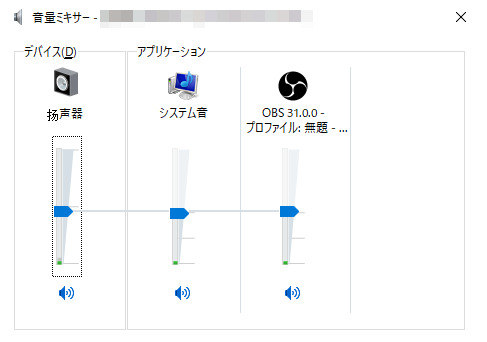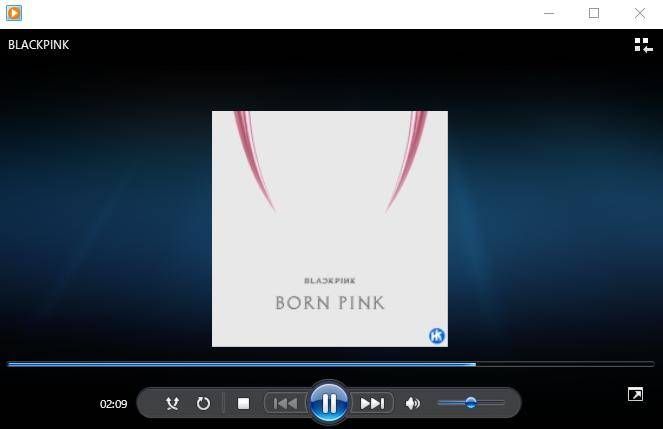マイクの音割れは、リモート作業が増える現代においてよくある問題です。パソコンを使って会議やミーティングを行う際、PCマイクを接続することで相手と会話できますが、自分の声が音割れしてしまうことがあります。
この記事では、PCマイクが音割れする原因やその対策方法について詳しく紹介しますので、ぜひ参考にご覧ください。
マイクの音割れとは?理解すべき基礎知識
マイクの音割れとは、音声入力が大幅に大きくなって発生するトラブルです。マイクの音割れが発生すると、オンライン会議やミーティング時に自分の声にノイズが走ってしまいます。ノイズは聞く側にとっても不快なものになるため、1対1や複数人でやり取りする際には十分注意しなくてはいけません。

PCマイクが音割れする4つの主な原因
PCマイクが音割れする原因として、以下のような4点が挙げられます。
- マイクの音量設定が高すぎる
- マイク自体の性能が低い
- 周囲の環境とエコーの影響
- ノイズキャンセリング機能の誤動作
それでは順番に説明します。
原因1:マイクの音量設定が高すぎる
パソコン側でマイクの音量設定が高すぎると、音割れする原因となります。マイクの音量を高くすると声が大きくなりますが、あまりに過剰な設定を加えると音割れしてしまいます。そのためマイクの音量設定に問題があるときは、一度見直してみると良いでしょう。
原因2:マイク自体の性能が低い
使用しているマイクの性能が低いと、音割れする原因となります。マイクの性能は製品によって大きく異なりますが、価格帯が安いものは問題が発生しやすいです。もしマイク自体の性能が低いなら、買い換えを検討するようにしましょう。
原因3:周囲の環境とエコーの影響
パソコンのマイクは周囲の環境やエコーの影響を受けやすいです。例えばパソコンを使っている周辺の音がうるさい場合、マイクが音を拾ってしまいます。また、エコーが強くなっていると自分の声が反響し、音割れの原因となります。
原因4:ノイズキャンセリング機能の誤動作
パソコンやマイクにノイズキャンセリング機能が搭載されている場合、誤動作によって音割れすることもあります。ノイズキャンセリングは不要な音を除去する機能ですが、間違えた音を捉えてしまうと音割れの原因となってしまいます。もしノイズキャンセリング機能に問題があるときは、設定から一度オフにしてみましょう。
すぐに試せる!マイクが音割れする時に発生するノイズを除去する対策
マイクが音割れする時は、以下のような対策方法があります。
対策1:マイク入力音量を適切に設定
マイク入力音量を適切に設定すれば、音割れの問題を解消できます。パソコンの音声入力値が大きいと音割れしやすいため、設定から小さくすることをおすすめします。Windowsパソコンのマイク入力音量を設定するときは、以下の手順でおこなってください。
スピーカーアイコンを右クリック
デスクトップの右下にあるスピーカーアイコンを右クリックし、「サウンド」を選択します。
「録音」タブを選択
表示されるウィンドウで「録音」タブをクリックし、使用しているマイクをダブルクリックします。
マイクのボリュームを調整
「レベル」タブを選択し、「マイク」のボリュームを下げて調整します。

対策2:静かな場所で録音する
パソコンを使用している環境に問題がある場合、静かな場所で録音するようにしましょう。マイクは製品によって周辺の音を拾いやすいものがあるため、騒がしい場所で使用すると音割れを起こしてしまいます。そのため静かな場所を確保し、マイクで録音を試してみましょう。
対策3:ケーブル交換で接続不良を解消
マイクに接続しているケーブルに問題があるときは、別のものと交換して接続不良を解消しましょう。ケーブルはパソコンとマイクを接続する重要な役割があり、故障していると正常な接続ができず音割れを起こしやすいです。Amazonや楽天などのショッピングサイトではケーブルを簡単に購入できるため、不具合が発生したときは新しいものと交換してみましょう。
対策4:ノイズゲート機能を活用(OBS、Audacity対応)
録音ソフトに搭載されているノイズゲート機能を活用すれば、マイクの音割れを軽減できます。代表的なソフトとして、OBSやAudacityなどにはノイズゲート機能が搭載されています。実際にマイク音を聴きながらノイズ除去できるため、録音する際は活用してみましょう。
おまけ:オーディオファイルの音割れを修復する方法
マイクの音割れに悩まされている方の中には、すでに録音したオーディオファイルの音割れを修復したい方も多いでしょう。そのような場合は、当サイトが推奨する「4DDiG File Repair」を利用することで、音割れを簡単かつ迅速に修復できます。これにより、録音や通話、配信の音質が向上し、快適なリスニング体験が得られます。手間なくオーディオファイルの音割れを解消できるので、ぜひお試しください。
4DDiG File Repairを起動します。左側のメニューバーの「ファイルの修復」タブをクリックします。次に、「音声修復」を選択します。
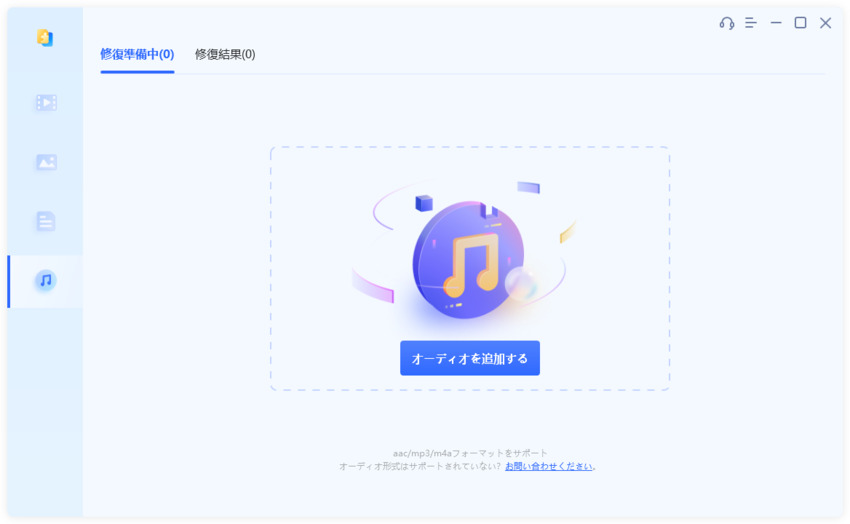
「ファイルを追加する」ボタンをクリックし、破損した音声ファイルを追加します。「すべてを修復」ボタンをクリックすると、プログラムは自動的にファイルを修復します。
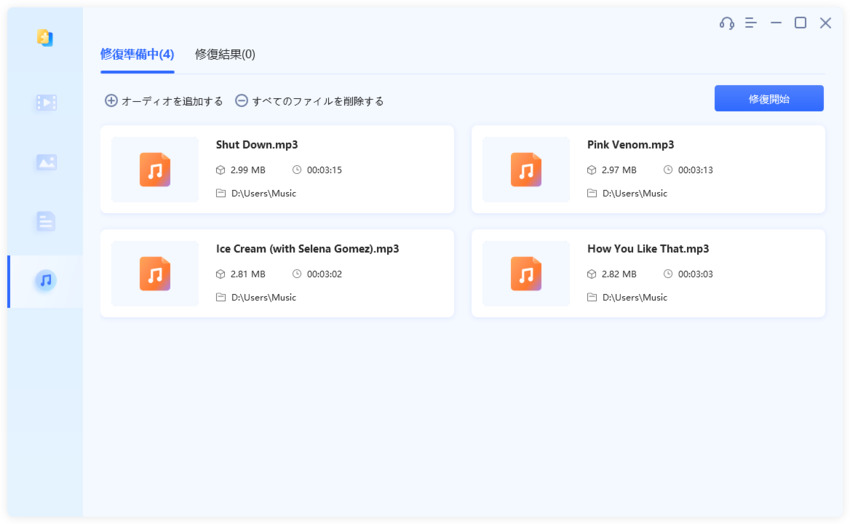
音声ファイルの修復が完了すると、修復された音声ファイルをプレビューして、指定した場所に保存できます。
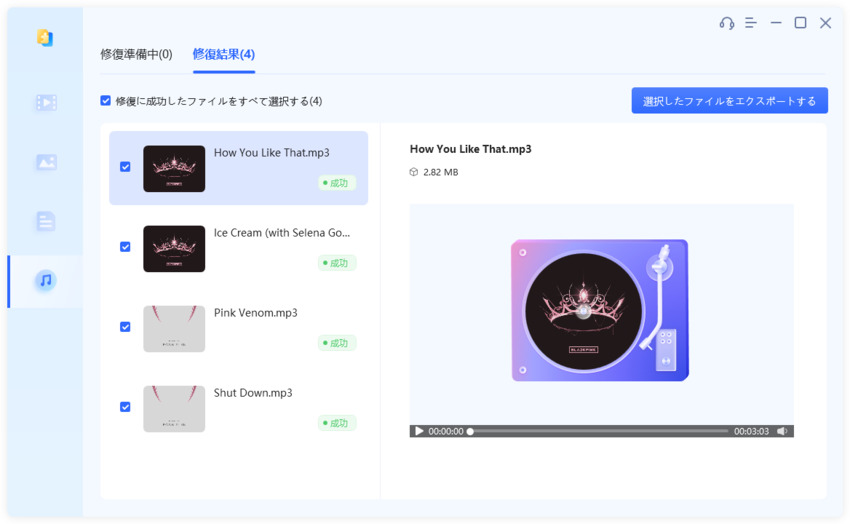
上記の操作でファイル修復に失敗した場合は、「高度な修復」機能を選択して、より深い修復を行うことも可能です。
最後に
今回は、PCマイクが音割れする原因や対策方法について詳しく紹介しました。PCマイクが音割れする原因として、音量設定やマイク自体の性能、周囲の環境とエコー、ノイズキャンセリング機能の誤動作などが考えられます。まずは原因を特定しながら、当記事で紹介した対策方法を試してください。
もしマイクで録音したオーディオファイルの音割れを修復したいときは、ぜひ当サイトが推奨する「4DDiG File Repair」を利用しましょう。
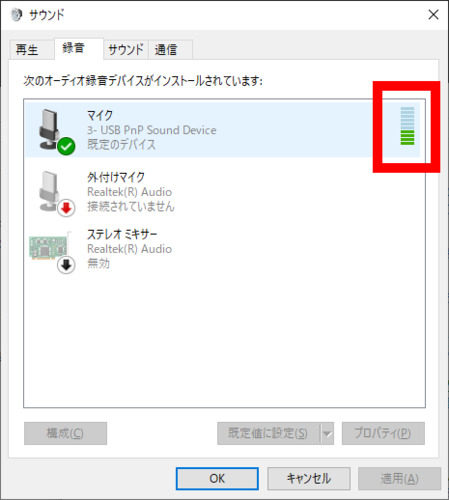
 ChatGPT
ChatGPT
 Google AI モード
Google AI モード
 Perplexity
Perplexity
 Grok
Grok